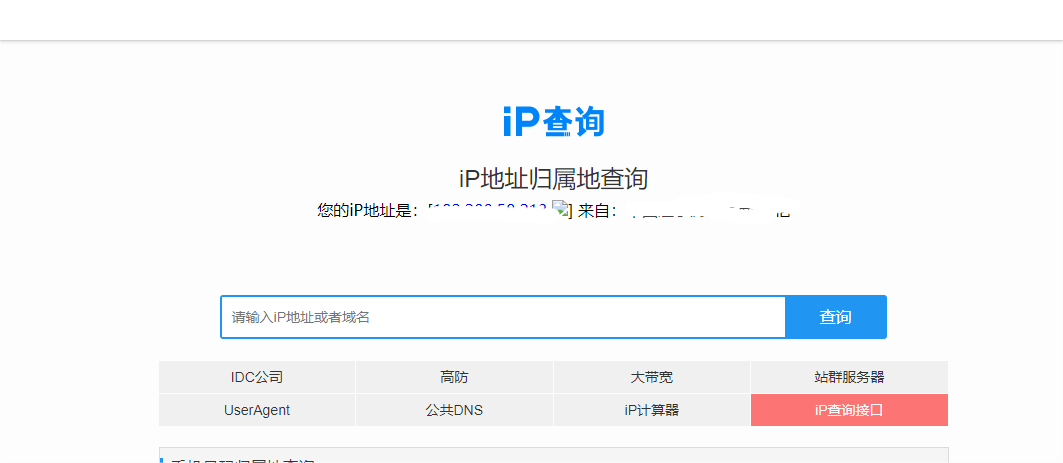猎豹浏览器如何设置代理IP上网
站大爷
官方
2024-02-28

本文将针对猎豹浏览器如何使用代理IP进行详细说明,具体步骤如下:
一、打开浏览器找到设置
在浏览器设置代理IP得时候,我们需要先找到此浏览器的设置页面,很多浏览器的设置页面是在浏览器首页的右上角,而猎豹则需要先点击其左上角的头像,然后找到"选项",此"选项"则为该浏览器的设置。
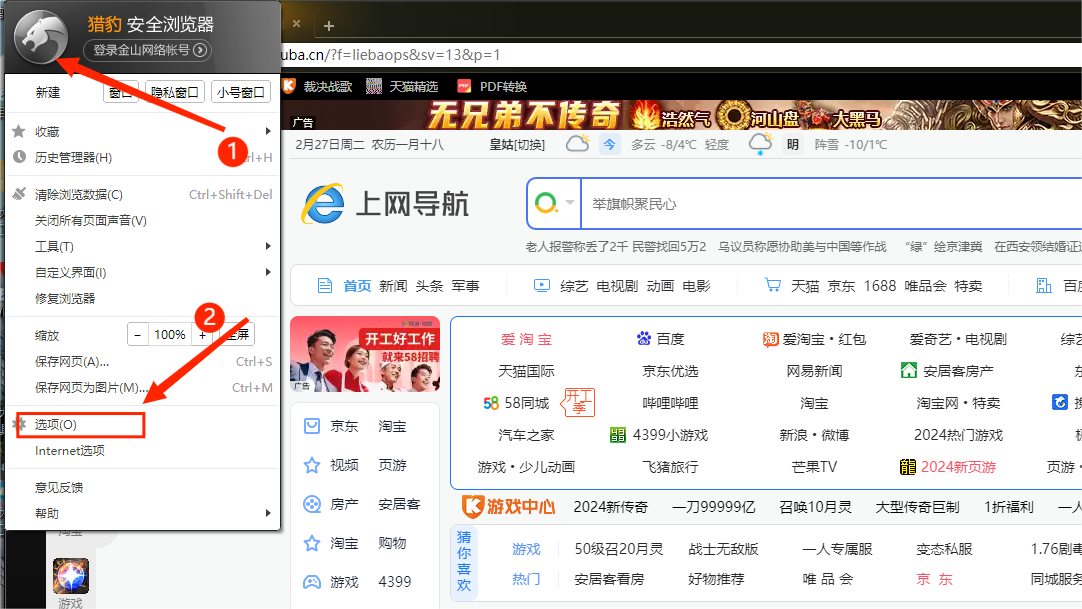
二、设置代理IP
1、更改代理服务器设置
进入设置页面后,我们需先找到更多设置,单击它之后右侧窗口下滑找到更改代理服务器设置,找到后单击进入即可开始设置代理IP。
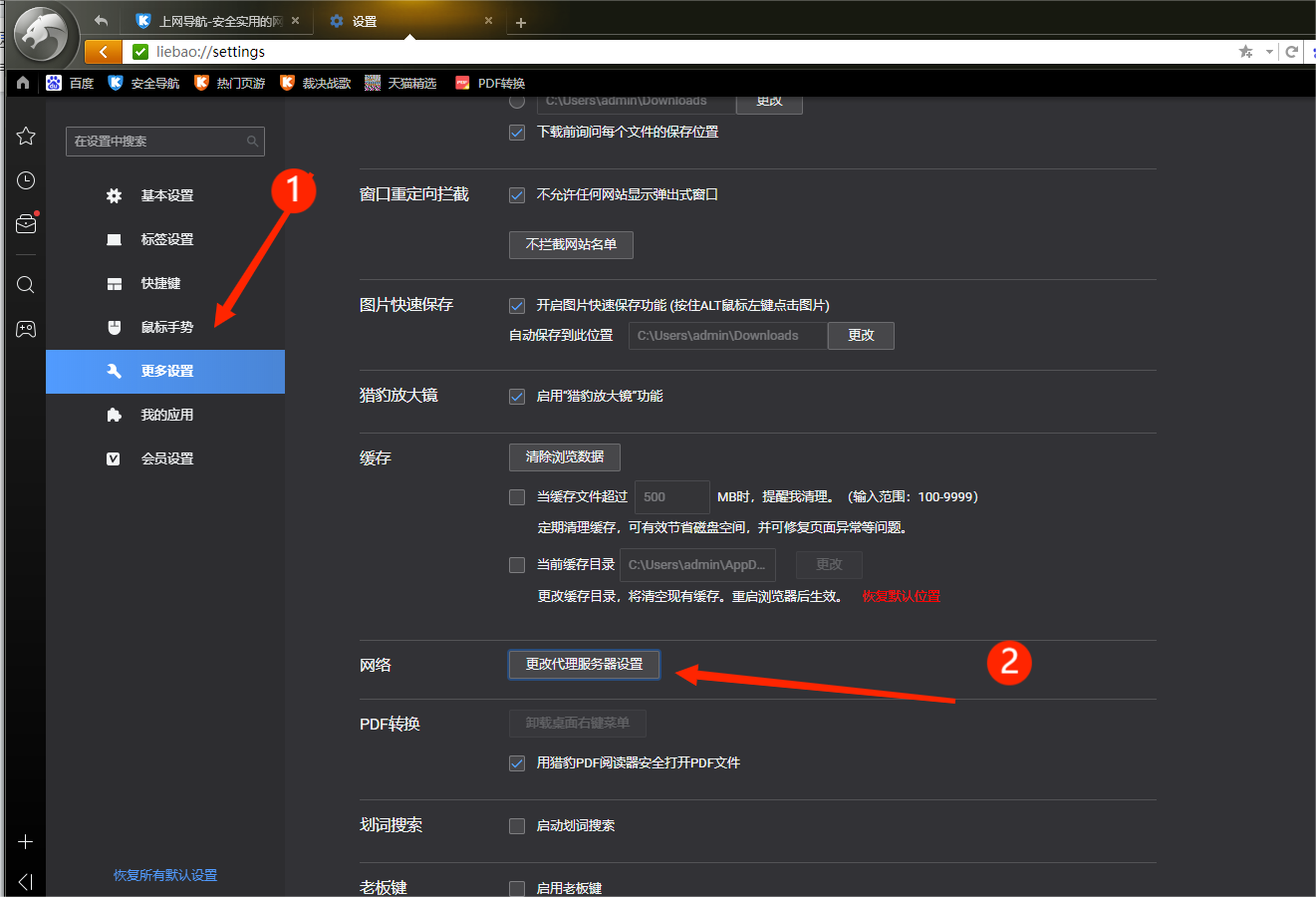
2、手动设置代理IP
设置代理IP的时候,是需要我们自己手动去操作的,所以这个时候我们需要先找到手动设置代理页面,点击进去即可设置代理IP了。
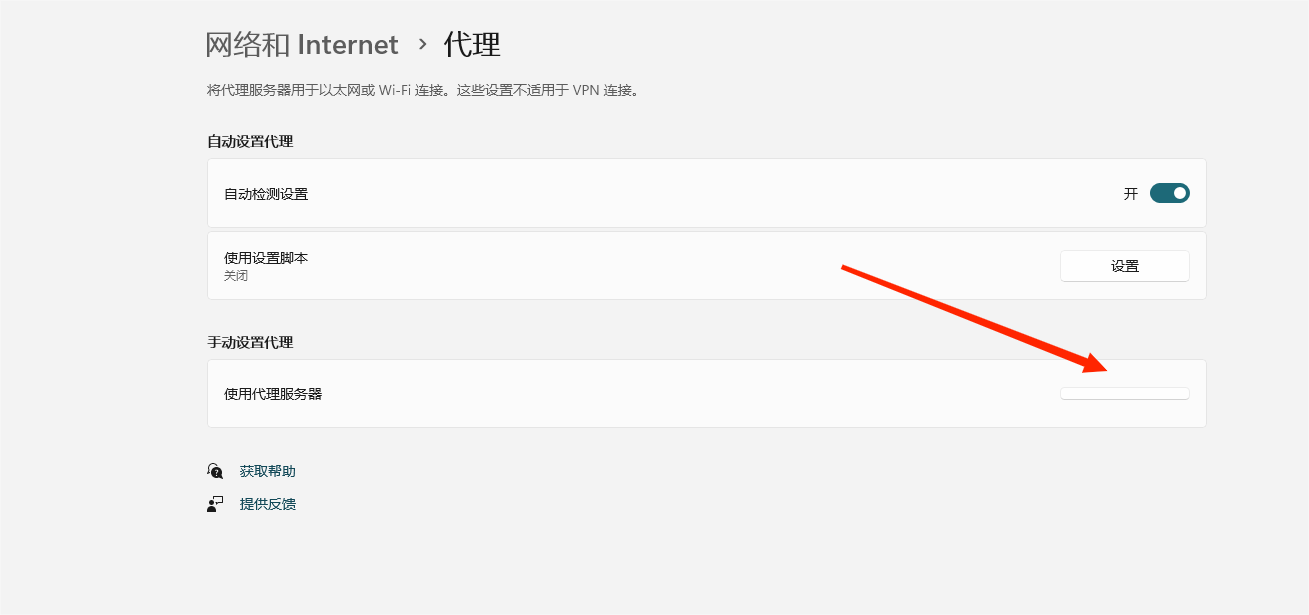
3、保存设置
打开手动设置代理页面后,我们需要自己把使用代理服务器的开关打开,然后把我们从站大爷获取到的IP与端口正确的填入对应的地方,最后点击保存即可。
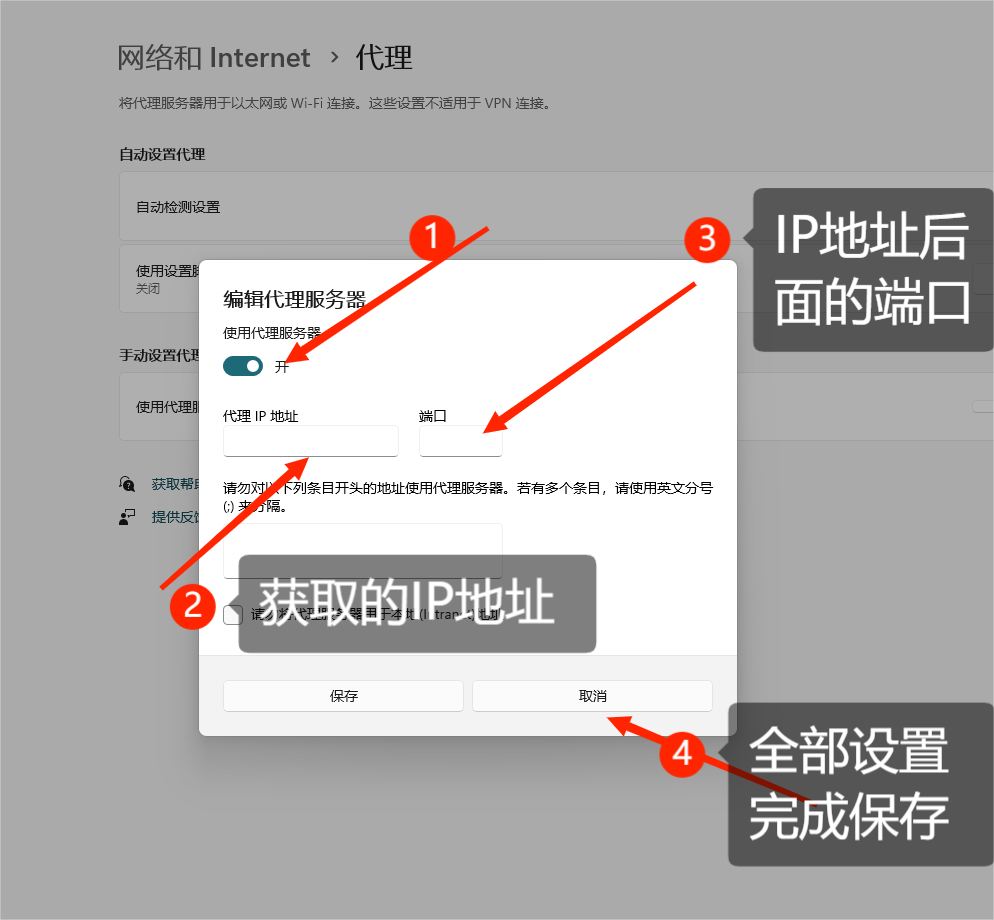
三、验证代理IP
测试代理IP是否设置成功我们可以直接搜索IP138查询我们的本地IP,如果查询结果为我们设置的代理IP则设置代理成功。